2019年08月14日更新
【マクドナルドアプリ】クーポンの使い方!クーポンの取得から徹底解説
マクドナルドアプリのクーポンを使用することで、マクドナルドの商品をお得に購入することができます。そんなマクドナルドアプリの使い方などを徹底解説致します。マクドナルドアプリの使い方を覚えて、お得なクーポンをゲットしましょう。

目次
- 1【マクドナルドアプリ】スマホへのダウンロード/インストール方法
- ・~iPhone~
- ・~Android~
- 2【マクドナルドアプリ】かざすクーポンとは
- ・かざすクーポンが使えるのはスマホ/Androidだけ
- ・お店の端末にかざして使用
- ・メリット/デメリット
- 3【マクドナルドアプリ】見せるクーポンとは
- ・スマホで使えるクーポン
- ・クーポンを見せて使用
- ・メリット/デメリット
- 4【マクドナルドアプリ】クーポン画面の見方は?
- ・クーポンの選択方法は?
- 5【マクドナルドアプリ】クーポンの使い方
- ・かざすクーポンの取得方法
- ・かざすクーポンの使い方
- ・かざすクーポンの使い方/ドライブスルー
- ・見せるクーポンの取得方法
- ・見せるクーポンの使い方
- ・見せるクーポンの使い方/ドライブスルー
- 6【マクドナルドアプリ】ドライブスルーで使うタイミングは?
- ・かざすクーポン
- ・見せるクーポン
- 7マクドナルドのクーポンはアプリ以外に入手方法は?
- ・アプリKODO
- ・SNSを利用でクーポンがもらえる
- ・おサイフケータイ機能対応端末使用でもらえる
- ・マクドナルドの株を購入でもらえる
- ・広告チラシにクーポンがついている場合も
- ・まとめ
- ・合わせて読みたい!マクドナルドアプリに関する記事一覧
【マクドナルドアプリ】スマホへのダウンロード/インストール方法
【マクドナルドアプリ】の、スマホへのダウンロード/インストール方法をご紹介します。マクドナルドのクーポンの大半があるのが【マクドナルドアプリ】です。更新は毎週金曜日にされていて、20以上のお得なクーポンが発行されています。
【マクドナルドアプリ】をダウンロードすることで、定価よりも安く商品を購入できるので使わない手はありません。ダウンロード出来次第、すぐに使用できるのも【マクドナルドアプリ】の嬉しい点です。
ダウンロード/インストールの方法はその他のアプリと変わりないので、簡単にマクドナルドアプリをダウンロード出来ることでしょう。特に難しいことはないですが、ダウンロードに不安のある方はご覧頂いて、ダウンロード/インストールをしてください。
~iPhone~
iPhoneでマクドナルドアプリのダウンロードをする方法をご紹介します。特に難しいことはなく、簡単な操作でダウンロードできます。まず始めに、Apple Storeを開きます。
Apple Storeの下部にある「検索」をタップし、「マクドナルド」と検索をかけます。検索をかけることで、すぐに【マクドナルドアプリ】にたどり着くことができます。
検索するとマクドナルドアプリが表示されるのでタップして、マクドナルドアプリのダウンロード画面に進みます。
画面上部の「マクドナルド-McDonald`s Japan」という下に、ダウンロードするボタンがあるのでタップします。すると「■」のマークが表示され、マクドナルドアプリのダウンロードが開始されます。
ダウンロードの際には、Wi-Fi環境ですることをオススメします。
マクドナルドアプリのダウンロードが終わると、「■」のマークがあったところが「開く」というアイコンに変わります。この時点でアプリのダウンロードが終わっているので、「開く」をタップしてアプリを開きます。
これで、iPhoneでのマクドナルドアプリのダウンロードが完了です。ダウンロード後に会員登録をすれば、すぐに【マクドナルドアプリ】のクーポンを使用することができます。
~Android~
Androidでのマクドナルドアプリのダウンロードをする方法のご紹介です。iPhoneと同様で、簡単にマクドナルドアプリをダウンロードすることができます。
まず、Google Play Storeを開きます。画面上部に検索窓があるので、「マクドナルド」と検索をかけます。
「インストール」と表示されているところをタップして、マクドナルドアプリのダウンロードを開始します。ダウンロードが終わると「開く」と表示されるので、「開く」をタップします。
「開く」をタップすると、マクドナルドアプリを開くことができます。これでマクドナルドアプリのダウンロードは完了です。会員登録を済ませて、クーポンを使用しましょう。
 マクドナルドアプリに登録できない原因・対処法
マクドナルドアプリに登録できない原因・対処法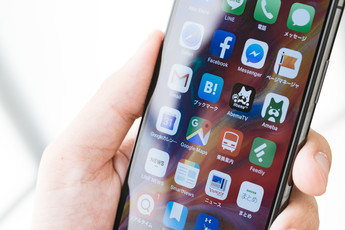 マクドナルドアプリのダウンロードと使い方【iPhone/Android】
マクドナルドアプリのダウンロードと使い方【iPhone/Android】【マクドナルドアプリ】かざすクーポンとは
マクドナルドアプリの会員登録をすると、マクドナルドアプリ内にあるクーポンを使用できるようになります。それでは、マクドナルドアプリのクーポンの使い方の説明をします。
マクドナルドアプリのかざすクーポンとは、スマホを専用の機械にかざすだけで使用できるクーポンのことです。マクドナルドアプリのかざすクーポンについて説明します。
*2019年2月1日よりかざすクーポンが使えなくなりました。今後はどのスマホでも、見せるクーポンのみの使用となります。
かざすクーポンが使えるのはスマホ/Androidだけ
かざすクーポンが使えるのは、スマホ(Androidのお財布携帯対応機種)のみです。残念ながらiPhoneやAndroid(お財布携帯未対応機種)では、かざすクーポンは使用できません。
かざすクーポンはAndroid(お財布携帯機種)の機能を利用することで、クーポンを読み取り使用しているのです。
自身のスマホのマクドナルドアプリのクーポンが「かざすクーポン」なのか、「見せるクーポン」なのかは、どのスマホを使用しているかによって違うのです。
お店の端末にかざして使用
かざすクーポンは専用の読み取り機にかざすだけで使用できる、マクドナルドアプリのクーポンです。事前にクーポンを選択しておくと、注文時に慌てることなく商品をスムーズに購入することができます。
かざすクーポンではクーポンの枚数を選択する必要があり、ひとつのクーポンにつき2枚まで使用することができます。アプリ内で操作して、枚数を確約しておきましょう。
かざすクーポンではお財布携帯の機能を使用しますが、支払いは現金ですることができます。お支払いもお財布携帯で行う訳ではないので、安心して使ってください。
マクドナルドアプリの使い方はとても簡単なので、1度使えば使い方を理解できるでしょう。
メリット/デメリット
では、かざすクーポンのメリット/デメリットについて考えていきましょう。どんなサービスにも、メリットとデメリットは付き物です。
メリットとデメリットを理解することで、操作時に気を付けなくてはいけない点を意識することができます。スマホ自体を買い替えることは難しいですが、気を付ける点が分かれば、デメリットとも付き合っていきやすくなります。
メリット
かざすクーポンの最大のメリットは、画面をみせずにクーポンを使用できることではないでしょうか。どのようなクーポンでも、クーポンの提出は必要不可欠です。
しかし、かざすクーポンではクーポン画面をみせることなく、かざすだけでクーポンを使用できることが最大のメリットでしょう。
店員さんにクーポンを提示する手間が省けスムーズに会計ができるので、めんどくさがりの方でも気軽に使用することができるのではないのでしょうか。
クーポンの枚数をアプリ内で選択できるので、注文時にバタバタしないのもメリットのひとつです。マクドナルドの店舗にいなくても事前にクーポンをチェックして枚数を選択しておくことで、スムーズに注文することができます。
デメリット
では、かざすクーポンを使用するデメリットはあるのでしょうか。かざすクーポンを使用することで定価より安く購入でき、スピーディーに商品の購入ができます。
デメリットといえるものがあまり思い浮かばないのですが、あげるとするならマクドナルドアプリをダウンロードする手間がかかることでしょうか。
かざすクーポンは専用の読み取り機にかざすことで使用できるクーポンで、かざす時に読み取りが悪いことがあります。かざしても読み取れず読み取り機にスマホを置かないと、クーポンを認識しないこともあります。
ちょっとしたことですが意外にストレスで、不快に思う方もいるかもしれません。
【マクドナルドアプリ】見せるクーポンとは
マクドナルドアプリにはかざすクーポンだけではなく、見せるクーポンもあります。見せるクーポンとは、画面にクーポンを表示して使用するクーポンのことです。
マクドナルドアプリの画面に表示されているクーポンを店員さんに見せるので、見せるクーポンというのでしょう。
スマホで使えるクーポン
みせるクーポンも、かざすクーポンと同じくスマホで使えるクーポンです。かざすクーポンの場合はAndroid(お財布携帯対応機種)で使用できますが、見せるクーポンの場合Android(お財布携帯未対応機種)やiPhoneでの使用が可能です。
Android(お財布携帯対応機種)ではかざすクーポンが表示され、Android(お財布携帯未対応機種)やiPhoneでは見せるクーポンが表示されます。
どちらのクーポンも種類や価格に違いはなく同じなので、自分のスマホで取得できるクーポンを使って頂いて問題ありません。
クーポンを見せて使用
何度も繰り返しますが見せるクーポンの場合は、クーポンを見せることで使用することができます。見せるクーポン対応のスマホでは、かざすクーポンを使用することができないのでご注意ください。
クーポン画面でクーポンを選択して、店員さんに見せてクーポンを使用しましょう。かざすクーポンとの使い方の違いは、かざすのか見せるのかだけです。
メリット/デメリット
では、見せるクーポンのメリット/デメリットについて考えていきましょう。見せるクーポンにもメリットとデメリットがあります。
では、一体どのような点がメリットなのか?デメリットといえる点はどのような点なのか?メリットとデメリットを記載しました。
メリット
かざすクーポンでも言えることですが、クーポンを使用することで定価より安く商品を購入できることがメリットと言えるでしょう。
クーポンを使用することで安く購入するのが目的なので、これが見せるクーポンを使用する最大のメリットではないでしょうか。
デメリット
逆にデメリットは、クーポンやアプリの取得の手間でしょうか。普通にマクドナルドを購入する場合には、これらの作業は必要ないので、デメリットとして挙げていいでしょう。
これらの作業を面倒に感じる方は、マクドナルドアプリのクーポンを使用することを諦めた方が良さそうです。
他にも、クーポンの枚数をマクドナルドアプリ内で選べないのも、デメリットと言えるでしょう。見せるクーポンでは、クーポンの使用枚数を口頭で伝えないといけないので、事前にどのクーポンが2枚使用するか把握しておく必要があります。
特に注文が多い時は、把握しておかないと会計時にバタバタするのがデメリットでしょう。どれが2枚使うクーポンなのかクーポンの一覧から探さないといけないので、会計時に少し混乱するかもしれません。
あとはかざすクーポンにも言えることなんですが、スマホの充電がなくなって使えない時はもちろんクーポンの使用もできません。クーポンを使用する時は、スマホの充電があるかどうかも確認しましょう。
【マクドナルドアプリ】クーポン画面の見方は?
ここからは、マクドナルドアプリのクーポン画面の見方の説明に入ります。使い方と一緒にマクドナルドアプリのクーポン画面の見方も、この記事で覚えていってください。
クーポン画面の見方といっても、1度覚えてしまえば簡単に使える様になるでしょう。クーポン画面もシンプルで分かりやすいので、そんなに難しいことはありません。
クーポンの選択方法は?
マクドナルドアプリでは、iPhoneでもAndroidでもクーポンの選択方法は変わりません。お好きなクーポンを選択して頂き、クーポンの下にある「使う」ボタンをタップすることで使用することができます。
とても簡単なので、1度やればマクドナルドアプリのクーポンの選択方法を覚えることができるでしょう。
【マクドナルドアプリ】クーポンの使い方
ここでは、マクドナルドアプリのクーポンの使い方をご紹介します。使い方はとてもシンプルですが、スマホの機種毎に少し使い方が違います。
Android(お財布携帯対応)はかざすクーポンを使用し、Android(お財布携帯未対応)やiPhoneでは見せるクーポンを使用します。どちらの機種を使っているのかによって、クーポンの使い方が変わるのです。
かざすクーポンの取得方法
かざすクーポンの習得方法は、Android(お財布携帯対応機種)を使うことです。習得方法というよりかは、機種によって習得方法が変わります。
Android(お財布携帯対応機種)だと、勝手にかざすクーポンが習得されるのです。ですから、マクドナルドアプリを開き、手順通りに操作して頂ければかざすクーポンを取得して頂けます。
かざすクーポンの使い方
では、かざすクーポンの使い方を説明します。操作順にご紹介致しますので、この通り操作して頂ければ、かざすクーポンを使用することができます。
まず始めに、マクドナルドアプリを開き、画面左上の「三」をタップします。
すると、各メニューが表示されるので、「クーポン」をタップします。「クーポン」をタップするとクーポンの一覧が表示されます。
「すべて」、「ハッピーセット」、「朝マック」、「スナック」とカテゴリー毎に分けられているので、使用したいクーポンを探しましょう。
使用したいクーポンを見付けたら、クーポンの下に「使う」と表示が出るので、使いたいクーポンをタップしましょう。
使用したいクーポンを選択し終えたら、専用の機械にスマホをかざしてクーポンを使用しましょう。
枚数の選択画面に変わるので、使用したい枚数を選択します。2枚までしか使用できないので注意してください。これが、かざすクーポンの使用方法です。
かざすクーポンの使い方/ドライブスルー
かざすクーポンをドライブスルーで使用する場合、通常の使用時と使い方に違いがあるのでご説明します。
マクドナルドアプリを開き「三」をタップします。タップすると「クーポン」とあるので開き、使用したいクーポンを選択します。
使用したいクーポンを選んだら、ドライブスルーに行き注文しましょう。注文時にクーポン番号を伝えて、会計へと進んでいきます。
会計時に専用の機械にスマホをかざし、かざすクーポンを使用しましょう。以上が、かざすクーポンをドライブスルーで使用する方法です。
見せるクーポンの取得方法
見せるクーポンの取得方法というものはなく、iPhoneやAndroid(お財布携帯未対応機種)だと見せるクーポンを取得します。
取得方法というよりは、機種によってどのクーポンを取得できるのかが違うということになります。よってiPhoneやAndroid(お財布携帯未対応機種)だと見せるクーポンになります。
見せるクーポンの使い方
では、見せるクーポンの使い方をご説明します。とても簡単なので、すぐに使い方をマスターできると思います。
マクドナルドアプリを開き、画面下部にある「クーポン」をタップします。すると、クーポンの一覧が表示されます。
お好きなクーポンを探して、クーポンの下にある「使う」をタップします。「使う」をタップすることで、クーポンを使用することができます。
クーポンを選択すると、画面右上に数字が表示されます。全てのクーポンを選択したら、そちらをタップします。
クーポンを選択するのは店舗でなくても自宅や移動中などどこでも可能なので、注文前に済ませておくとスムーズに会計することができます。
画面右上の数字(アイコン)をタップして頂くと、「クーポンバスケット」が表示されます。会計時に、店員さんにこちらの画面を提示することで、クーポンの使用ができます。
クーポンを複数(2枚までしか使えない)使用したい場合は、店員さんに「614(クーポンの番号)を2枚」と言うことで、同じクーポンを2枚まで使用することができます。
見せるクーポンでは、マクドナルドアプリ内で枚数の指定が出来ないので気を付けて下さい。他に注文したいものがある場合、見せるクーポンを提示後、口頭で店員さんに注文しましょう。全ての注文が終わったら、会計して商品を受け取ってください。
ちなみに、選択したクーポンの取り消しをしたい場合は、選択したクーポンのクーポン番号の横にある「取り消す」をタップすることで取り消しができます。
「クーポンバスケット」を開くことでも、クーポンの取り消しができます。「取り消す」をタップして特定の商品の取り消しをするか、「全部取り消す」で全てのクーポンを取り消すこともできます。
見せるクーポンの使い方/ドライブスルー
見せるクーポンはドライブスルーで使用することもできます。基本的な使用方法は一緒ですが、使い方が違うので注意してください。
ドライブスルーで見せるクーポンを使用したい場合は、こちらの使用方法を参考にして下さい。
マクドナルドアプリを開き、クーポンを選択します。選択し終えたら、ドライブスルーで注文しましょう。
ドライブスルーの場合、注文時にクーポン番号を告げる必要があります。選択したクーポンを店員さんに告げたあと、他に注文したいものがあれば注文して会計へと進みましょう。
会計時に、見せるクーポンを店員さんに提示してください。ここまでがクーポンを使用する一連の流れです。
ドライブスルーでは注文方法に少しの違いがありますが、使い方は難しくはないので問題なく使用方法を覚えることができるでしょう。
【マクドナルドアプリ】ドライブスルーで使うタイミングは?
【マクドナルドアプリ】をドライブスルーで使うタイミングとは?マクドナルドのクーポンをドライブスルーで使うには、使うタイミングも重要です。
初めてドライブスルーでクーポンを使用する場合は、レジでの会計時とは使うタイミングが違うのでご注意ください。
かざすクーポン
かざすクーポンをドライブスルーで使う場合、ドライブスルーの注文をするところで使用したいクーポン番号を店員さんに伝えます。
注文時にかざすクーポンを使用する旨を伝えてもいいですし、クーポン番号だけでもかざすクーポンかどうかは店員さんには分かるので、クーポン番号だけ伝えても問題ありません。
かざすクーポンと見せるクーポンは、クーポン番号が違うのでクーポン番号だけ伝えても問題ないのです。
全ての注文が終わると会計へと進みます。会計時にスマホを専用の機械にかざして、クーポンを読み取り会計をしましょう。後は商品を受け取るだけです。
見せるクーポン
見せるクーポンの場合も、注文時にクーポン番号を伝える必要があります。使用したいクーポンの番号を告げて、その他の注文があれば同時にしましょう。
レジに進むとクーポンの提示が必要なので、クーポン画面を開きスマホをみせましょう。
ドライブスルーでは、注文時にクーポン番号を伝える、レジでクーポンを提示する必要があるのでご注意ください。
マクドナルドのクーポンはアプリ以外に入手方法は?
マクドナルドのクーポンは、アプリ以外にも入手方法があるのでしょうか。マクドナルドアプリ以外の、マクドナルドのクーポンについても調べてみました。
マクドナルドのクーポンは【マクドナルドアプリ】からだけではなく、様々な方法でクーポンを使用することができます。
昔からお馴染みのクーポンの習得方法もご紹介します。
アプリKODO
マクドナルドのクーポンを発行をしているもので、KODO(コド)というアプリがあります。Google PlayやApple Storeからダウンロード可能です。
KODOとはどんなアプリなのか?あまり聞きなれないアプリだと思いますので、詳しくご説明します。
KODOとは?
KODO(コド)とは、マクドナルドのクーポンを発行しているアプリです。KODOではマックフライポテトS、ドリンクS、ソフトツイストのうちどれかを無料で貰えるクーポンが発行されています。
マクドナルドアプリでは会員登録をしてクーポンを選択することで、割引クーポンを貰えます。KODOでは、利用した店舗を選択して、その店舗の感想を入力することで無料のクーポンが貰えます。
サービスの満足度などを答えるアンケートに答えるのがKODOで、店舗の改善に役立てたりするようです。使い方も単純で、アンケートも5分もあれば回答できることでしょう。
KODOでもらえるクーポンの注意点
KODOではアンケートに答えることでクーポンが貰えます。そのクーポンはアンケートに答えてから使える様になり、答えた次の日までクーポンが発行されないのでご注意ください。
他にも、同一店舗へのアンケートは月に1回までしかできない、同じ日に2店舗以上のアンケートには答えられない(1日1店舗までのアンケートの回答は可能)などの注意点があります。
1回の来店で答えられるアンケートは1回、無料券は次回の来店時に使用可能で、1商品1回のみの使用に限る(マックフライポテトS、ドリンクS、ソフトツイストSの内どれか)、他のクーポンとの併用はできないです。
注意点が多いように感じるかもしれませんが、特に難しいことはなく、アプリを使用することで使い方は簡単に覚えることができます。
KODOでもらえるクーポンは無料でとてもお得なものなので、是非クーポンを取得して使用してみてください。
SNSを利用でクーポンがもらえる
マクドナルドではInstagramやFacebookなどのSNSの運用も行っています。中でもTwitterでは、「いいね」やRT(リツーイト)をすることでクーポンを貰うことができます。
アプリ以外にもSNSでマクドナルドのクーポンを貰えることがあるので、気にしてみるといいかもしれませんね。特にTwitterは要チェックなのでTwitterをやっている方はぜひ注目してみてください。
おサイフケータイ機能対応端末使用でもらえる
おサイフケータイ機能対応端末使用でもらえるクーポンも存在していました。しかし現在ではサービスが休止していて、こちらの機能は使用することができません。
「トクするケータイサイト」などが代表的なものでしたが、現在は使用できません。今後、おサイフケータイ機能対応端末使用でもらえるクーポンが、新たに現れるのを期待しましょう。
マクドナルドの株を購入でもらえる
マクドナルドの株を購入することでも、マクドナルドのクーポンを貰えます。マクドナルドの株を購入することで、年に2回株主優待が発行されます。
クーポンは、ハンバーガー、ドリンク、サイドメニューの3種類があり、6枚つづりになっているものが届くようです。
基本的に無料のクーポンを貰えて、ドリンクのサイズも自由に選べるようです。株主優待ということで、かなり優遇されています。
株の購入を考えている方は、マクドナルドの株を購入すると株主優待を受けることができます。
広告チラシにクーポンがついている場合も
マクドナルドアプリ以外のクーポンとしては、広告チラシについているクーポンも存在しています。新聞に折り込まれている広告チラシに、マクドナルドのクーポンが折り込まれています。
こちらのクーポンは新聞をとっていないと貰えないので、クーポンが欲しい場合には新聞の購読をする必要があります。
しかし、クーポンは不定期で届くので、マクドナルドのクーポン欲しさに新聞を購読するのは現実的ではないでしょう。
知人や両親などに声をかけると、マクドナルドのクーポンを貰えることがあるのかもしれませんね。こちらは昔から馴染みのあるクーポンで、ご存知の方も多いかもしれません。
個人的には、子供の頃にマクドナルドのクーポンが折り込まれているととても嬉しかった記憶があるので、新聞の購読に迷っているのなら購読を決めるのもいいと思います。クーポンがあるから食べに行こう!という気持ちにもなりますよね。
不定期で届くので、届いた時は大人も子供も嬉しい気持ちになれますよ。時々、店舗でも商品を購入後クーポンを受け取れることもあるので新聞の購読をしなくても手に入ることがありますよ。
まとめ
いかがでしたか?【マクドナルドアプリ】のスマホへのインストール/ダウンロード方法をご紹介させて頂きました。【マクドナルドアプリ】のダウンロード方法は簡単で、手軽にすることができます。
【マクドナルドアプリ】ではクーポンの種類に違いがあり、かざすクーポンと見せるクーポンがあります。かざすクーポンと見せるクーポンでは使用方法や取得方法が変わり、ドライブスルーや店内での利用でも使用方法がかわります。
クーポンの取得もとても簡単なので、是非ダウンロードしてくださいね。【マクドナルドアプリ】を使ってお得にマクドナルドを利用しましょう。
 【マクドナルドアプリ】使えない/開かない/起動しない不具合の対処法
【マクドナルドアプリ】使えない/開かない/起動しない不具合の対処法合わせて読みたい!マクドナルドアプリに関する記事一覧
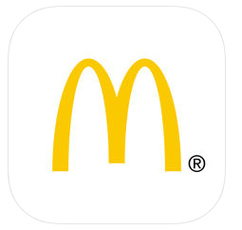 【マクドナルドアプリ】落ちる・強制終了する障害不具合の対処法
【マクドナルドアプリ】落ちる・強制終了する障害不具合の対処法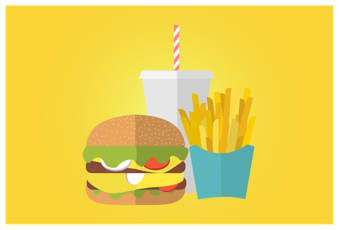 【マクドナルドアプリ】機種変更での移行方法
【マクドナルドアプリ】機種変更での移行方法 マクドナルドのフリーWi-Fiの接続(ログイン)方法!会員登録から注意点まで解説
マクドナルドのフリーWi-Fiの接続(ログイン)方法!会員登録から注意点まで解説 マクドナルドの無料Wi-Fiが繋がらない/画面が出ない時の対処法
マクドナルドの無料Wi-Fiが繋がらない/画面が出ない時の対処法





















































